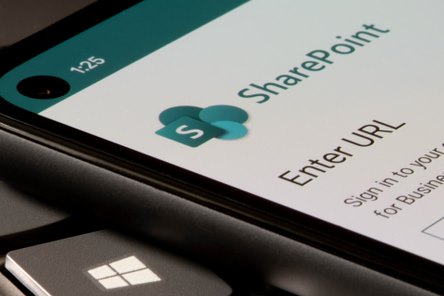En la actualidad, los negocios se benefician significativamente de los sitios de SharePoint para gestionar sus tareas y colaborar con los miembros de su equipo. Pero, ¿cómo se crea un sitio SharePoint?
Este tutorial lo guiará en la creación de sitios SharePoint y le ofrecerá tips para estructurarlo y personalizarlo. Además, responderemos algunas preguntas frecuentes sobre estos sitios de Microsoft.
Tanto si es un empresario que busca agilizar su flujo de trabajo o alguien que quiere aprender más acerca de los sitios de SharePoint, este tutorial es para usted.
¿Qué es un sitio SharePoint?
Un sitio SharePoint es un sitio web seguro utilizado por las organizaciones para compartir información internamente con los empleados. Pueden usar sitios de SharePoint para anunciar lanzamientos de nuevas aplicaciones, entrenamientos, cenas o salidas empresariales, el clima e incluso temas relacionados a la salud y la seguridad.
En resumen, las empresas organizan y comparten información en sitios SharePoint, y los empleados pueden usar estos sitios para actualizarse sobre las novedades de la compañía.
Además pueden usar sitios SharePoint para la colaboración y/o gestión de proyectos. Sí, puede sonar extraño, dado que es un sitio web. Pero los equipos pueden planificar, dar seguimiento y completar proyectos en un sitio SharePoint.
¿Cuántos sitios de SharePoint puede crear?
Puede crear tantos sitios como desee, incluso puede crear uno para cada departamento de su empresa. Por ejemplo, puede crear un sitio de SharePoint Online para el departamento de contabilidad y otro para el de IT o marketing.
Puede hacer que cada uno de estos sitios tenga contenido relacionado sólo a su departamento. Además, como mencionamos anteriormente, las compañias también pueden crear sitios para cada proyecto.
Estos sitios incluyen partes web que pueden personalizarse para adaptarse a las necesidades de los usuarios. Por último, puede acceder a la herramienta a través de cualquier navegador, y también formar parte de una suscripción de Microsoft 365 (Office 365 es ahora Microsoft 365).
Cómo crear un sitio SharePoint en 8 pasos
Crear un sitio de equipo SharePoint moderno es un proceso sencillo que puede completar en tan sólo algunos pasos. Necesitará una suscripción existente a Microsoft 365 para empresas o una suscripción adecuada que incluya SharePoint Online.
Aquí está cómo crear un sitio SharePoint:
- Ir a office.com (Microsoft 365) e iniciar sesión en su cuenta.
- En la esquina superior izquierda de la ventana, seleccione el menú de inicio de aplicaciones > Todas las aplicaciones > SharePoint.
- Seccione el título SharePoint o del sitio.
- Haga clic en + Crear sitio y elija en la opciones sitio de equipo. Debería aparecerle un aviso, solicitándole agregar alguna información para crear su sitio de equipo.
- Añada un nombre de sitio e introduzca la información restante.
- Configure los ajustes de privacidad de su sitio de SharePoint y haga clic en Siguiente.
- Además puede añadir Dueños o Miembros adicionales.
- Por último, haga clic en Finalizar para completar el proceso de creación del sitio.
¡Y listo! Su sitio completo ya ha sido creado.
Cómo estructurar su sitio SharePoint
Definir una estructura para su sitio SharePoint es relativamente fácil. A continuación hay algunos elementos que puede editar para adaptarlo a las necesidades de su organización.
Seleccionar un tema
SharePoint ofrece temas modernos, clásicos, y temas preestablecidos para que los usuarios puedan elegir. Además puede personalizar el color del tema, la fuente, y el diseño para adaptarlos al branding de su compañía.
Puede personalizar un tema si no se ajusta a sus deseos utilizando SharePoint Framework (SpFX). Una vez que ya ha logrado la apariencia deseada, guárdelo y aplíquelo a su sitio SharePoint.
Cambiar su logo
También puede personalizar el sitio SharePoint que acaba de crear al cambiar el logo del sitio. Logre que sus empleados se sientan como en casa con una imagen de marca única para su empresa.
Personalizar el encabezado
También puede cambiar la apariencia del encabezado de su sitio cuando personaliza un sitio SharePoint. En su sitio, vaya a configuración > Cambiar la apariencia> Encabezado. Verá una lista de diseños que puede aplicar. También puede cambiar el color de fondo del encabezado.
Diseñar el pie de página
Otra cosa que quizá quiera modificar es el pie de página del sitio. El pie de página aparece al final de cada página y puede tener enlances importantes, información legal o detalles de la compañía.
En resumen, podrá usar el pie de página para añadir información del sitio y de la compañía.
Para cambiar el pie de página del sitio, vaya a configuración > Cambiar apariencia > Pie de página. Active el pie de página, añada su logotipo y diséñelo a juego con su marca. Después de diseñar el pie de página, asegúrese de guardar los cambios haciendo clic en el botón «Guardar».
Crear y añadir páginas
Existen muchas cosas para crear páginas adicionales para su sitio SharePoint Una forma es crear e insertar un enlace interno a una página dentro de su sitio web de SharePoint.
También puede añadir un enlace externo a su página de inicio para dirigir a los usuarios a una página de otro sitio web.
Añadir partes web
Puede añadir partes web a su sitio web para mejorar mucho más su atractivo visual. Las partes webs incluyen Bing Maps, botones de llamada a la acción (CTA), galerías de imágenes y fuentes de noticias.
Para añadir una parte web, vaya a la página que desea editar y haga clic en el símbolo «+» para seleccionar desde la lista de partes web.
¿Debería crear un sitio de equipo o un sitio de comunicación?
Puede elegir crear un sitio de equipo o un sitio de comunicación, ya que ambos sirven para diferentes propósitos.
Un sitio de equipo de SharePoint requiere que los usuarios establezcan la configuración de privacidad (pública o privada) y añadan propietarios y miembros. Es perfecto para colaborar de forma rápida y sencilla en proyectos compartidos. Además, sirve para almacenar y compartir documentos y permite asignar tareas, empezar blogs, y gestionar flujos de trabajo.
Por otro lado, un sitio de comunicación de SharePoint se dirige a un público más amplio y es ideal para compartir información entre varias organizaciones. Los sitios de comunicación suelen contener páginas web personalizadas con gráficos o imágenes y contenidos basados en texto, como entradas de blog o artículos.
De manera que, la respuesta depende de qué desea hacer con su sitio SharePoint. Si quiere colaborar en un proyecto específico, entonces un sitio de equipo puede ser la opción más adecuada. Un sitio de comunicación será perfecto para compartir información con un público más amplio, especialmente con los empleados de su empresa.
¿Qué es SharePoint?
SharePoint es un sistema de gestión de documentos y contenidos que permite a las organizaciones crear espacios de trabajo para el trabajo en equipo, el seguimiento de tareas y la programación. En resumen, SharePoint es para empresas de todos los tamaños que buscan mejorar la colaboración y la seguridad. Incluye bibliotecas de documentos y funciones de gestión de contenidos.
SharePoint también permite a las empresas crear modernos sitios de equipo, añadir niveles de seguridad y aplicar flujos de trabajo.
Crear un sitio SharePoint para lograr más en su empresa
En este artículo ha aprendido a crear un sitio SharePoint y está en camino de conseguir una colaboración y comunicación eficaces. SharePoint es una excelente herramienta para gestionar documentos, tareas y comunicaciones, lo que la convierte en una solución esencial para cualquier empresa.
Hay disponibles muchos temas prediseñados, y SharePoint facilita la carga de su logotipo, la creación de un encabezado/pie de página y la adición de páginas y componentes web. Tanto si empieza desde cero como si renueva uno existente, SharePoint tiene todo lo que necesita para realizar el trabajo.
Preguntas frecuentes en la creación de sitios de SharePoint
A continuación encontrará algunas preguntas frecuentes sobre la creación de sitios SharePoint:
¿Cualquiera puede crear un sitio SharePoint?
Sí, cualquier persona puede crear un sitio SharePoint. SharePoint forma parte de Microsoft 365, lo que significa que cualquier persona con acceso a Microsoft 365 puede crear un sitio web.
Pero aunque cualquiera puede crear un sitio web SharePoint, es necesario tener ciertos conocimientos de la plataforma para crear un sitio funcional y eficiente.
Comprender cómo funciona SharePoint y cómo utilizar sus numerosas funciones le ayudará a crear un sitio que satisfaga sus necesidades específicas y que también sea fácil de utilizar para los demás.
¿Se puede crear un sitio SharePoint de forma gratuita?
Lamentablemente, no puede crear un sitio SharePoint de forma gratuita porque no existe una versión gratis de SharePoint SharePoint Online, es un servicio basado en la nube de Microsoft, está disponible con una licencia por usuario, lo que lo convierte en una opción más rentable en comparación con otras opciones.
Además, algunas organizaciones pueden optar a una prueba gratuita a través de programas o asociaciones específicos de Microsoft.
¿Puedo crear un sitio SharePoint sin Microsoft Teams?
Es posible crear un sitio SharePoint sin Microsoft Teams. De hecho, no tiene que usar Microsoft Teams para poder usar SharePoint.
Pero aunque puede utilizar Teams y SharePoint juntos en un sitio de equipo moderno para mejorar la colaboración, puede crear fácilmente sitios de equipo de SharePoint para la gestión de documentos, la gestión de proyectos y otros fines.
¿Ofrece SharePoint plantillas de sitios?
Sí, Microsoft SharePoint le da acceso a una colección de sitios o plantillas. Puede utilizar y editar una plantilla de sitio en lugar de crear un sitio de SharePoint Online desde cero.
Consulte SharePoint Look Book para ver colecciones de sitios o ejemplos.
¿Puedo cambiar la dirección de un sitio SharePoint?
Sí, puede cambiar la dirección de un sitio SharePoint (la URL de su sitio web) desde el centro de administración de SharePoint, en la pestaña de configuración del sitio.